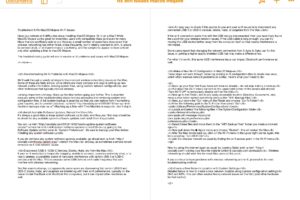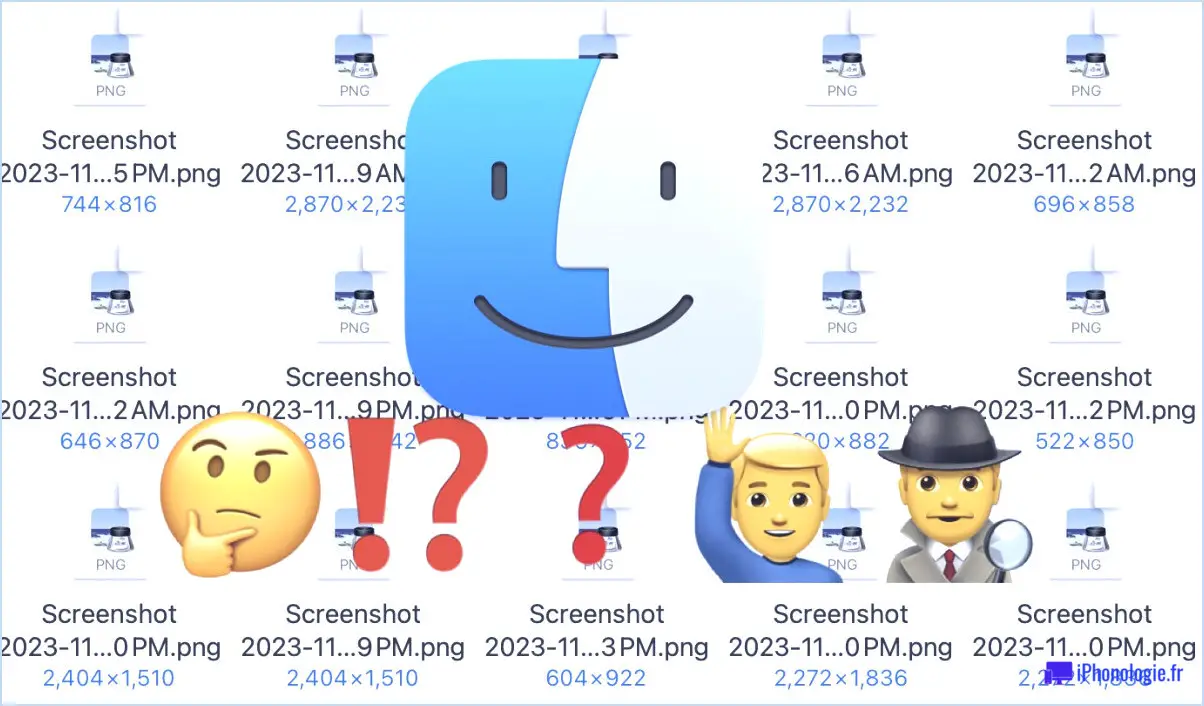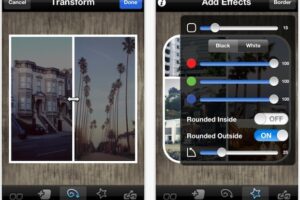Comment régler la minuterie de sommeil dans les podcasts sur iPhone pour arrêter automatiquement la lecture
![]()
Si vous souhaitez qu'un podcast s'arrête automatiquement après un certain temps, la fonction peu connue de minuterie de sommeil dans les podcasts pour iPhone ou iPad est faite pour vous. Comme son nom l'indique, la fonction "Sleep Timer" permet de faire jouer un podcast jusqu'à la fin d'une période donnée ou lorsque l'épisode en cours est terminé, puis le podcast s'arrête automatiquement.
Sleep Timer on Podcasts for iOS est idéal pour les personnes qui aiment écouter des podcasts avant de dormir, pendant qu'elles se couchent, pendant qu'elles font de l'exercice, pendant qu'elles font un aller-retour régulier ou lorsqu'elles effectuent d'autres tâches où il est approprié de terminer un podcast dans un temps déterminé.
La fonction "Sleep Timer" des podcasts est disponible depuis longtemps, mais dans les dernières versions, elle est cachée dans l'application Podcasts, cachée sous un geste dont les utilisateurs d'iPhone et d'iPad possédant une application Podcasts ignorent probablement l'existence. Mais ne vous inquiétez pas, nous allons vous montrer comment accéder à cette fonction et l'utiliser pour arrêter automatiquement la lecture d'un podcast dans un délai imparti.
Comment régler une minuterie de sommeil Podcasts sur iOS
Cela fonctionne de la même manière sur l'application Podcasts pour iPhone et iPad, bien que les captures d'écran de démonstration ici montrent la fonction de minuterie de sommeil accessible sur un iPhone. Voici ce que vous voudrez faire :
- Ouvrez l'application "Podcasts" dans iOS
- Sélectionnez le podcast que vous voulez écouter et commencez à le jouer comme d'habitude
- Faites glisser le curseur en bas de l'écran pour découvrir d'autres options de podcast
- Appuyez sur le bouton "Sleep Timer" qui ressemble à une lune
- Touchez pour sélectionner la durée avant l'activation du sommeil, parmi l'un des choix suivants :
![]()
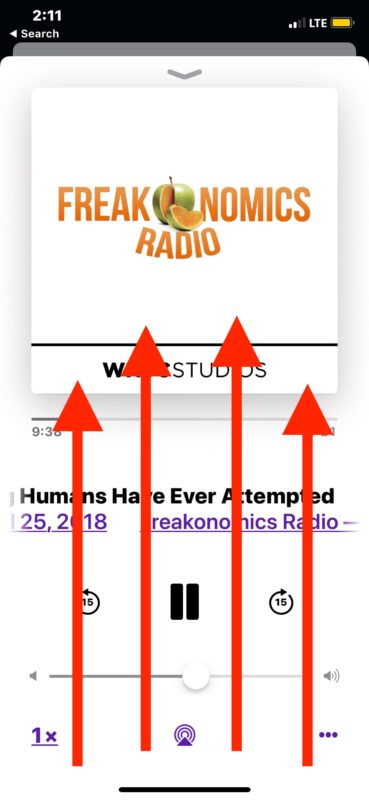
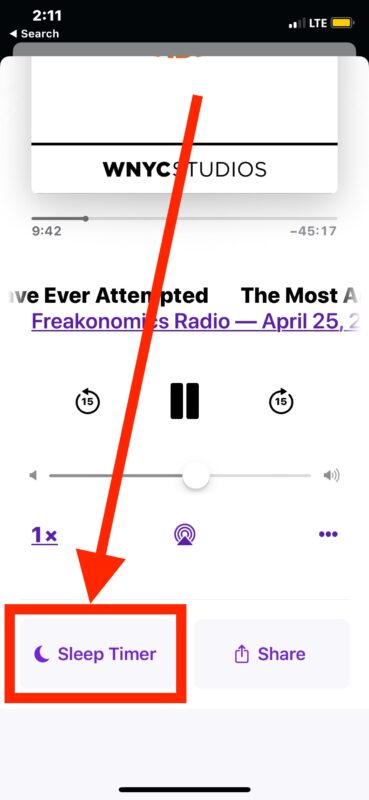
- En 5 minutes
- En 10 minutes
- En 15 minutes
- En 30 minutes
- En 45 minutes
- En une heure
- Quand l'épisode actuel se termine
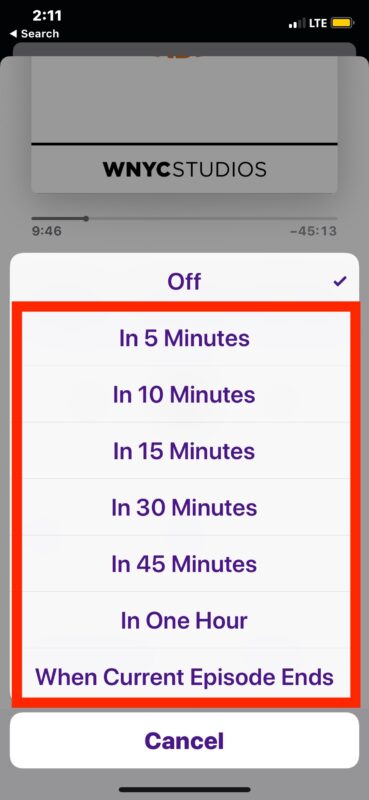
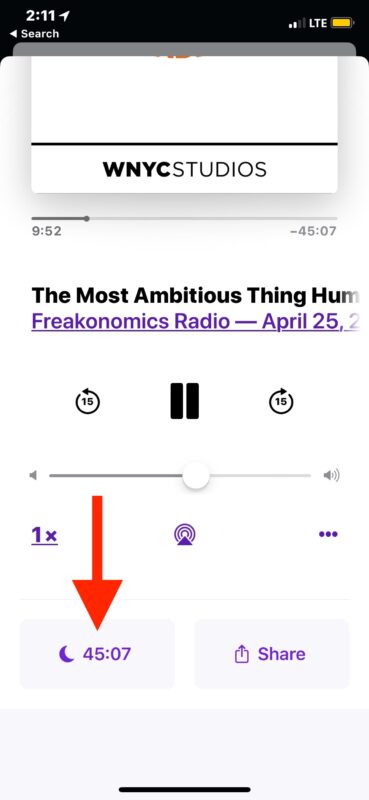
Dans l'exemple de capture d'écran présenté ici, la minuterie de sommeil est configurée pour arrêter la lecture du podcast "lorsque l'épisode en cours se termine".
Vous pouvez également annuler la minuterie de sommeil à tout moment en vous rendant dans la partie cachée de la zone des podcasts, puis en appuyant à nouveau sur le bouton de la lune de la minuterie de sommeil.

De nombreux utilisateurs de podcasts ne savent peut-être même pas que cette fonction existe, probablement parce qu'elle est cachée derrière un geste de balayage pour lequel il n'y a pas d'indicateur particulier. Ne glissez pas trop bas sur l'écran, sinon vous accéderez au centre de contrôle de certains appareils iPhone, ou vous irez sur l'écran d'accueil de l'appareil de style iPhone X, car ce geste de glissement accomplit diverses tâches selon l'appareil utilisé et l'endroit où le geste de glissement commence. Cela fait du Sleep Timer une fonction un peu cachée, mais qu'elle soit cachée dans l'interface de l'application Podcast ou non, elle est tout aussi utile en fin de compte. Et maintenant que vous le savez, il n'est plus caché pour vous de toute façon !
Bien sûr, cela concerne les podcasts, mais vous pouvez faire de même avec la musique si vous le souhaitez grâce à des fonctions qui vous permettent de vous endormir sur la musique d'une minuterie sur un iPhone, iPad ou iPod touch, et une application tierce gratuite vous permet également de jouer de la musique iTunes pour vous endormir sur une minuterie sur un Mac. Mais il n'y a pas que l'application officielle Podcasts pour iOS qui dispose d'une fonction de mise en veille, l'excellente application Overcast pour iPhone comprend également une fonction de mise en veille qui permet d'arrêter automatiquement la lecture d'un podcast après un laps de temps prédéterminé.
Connaissez-vous d'autres astuces utiles ou intéressantes pour les podcasts, ou le comportement des applications de chronométrage pour cesser après un certain temps ? Alors partagez-les avec nous dans les commentaires ci-dessous !